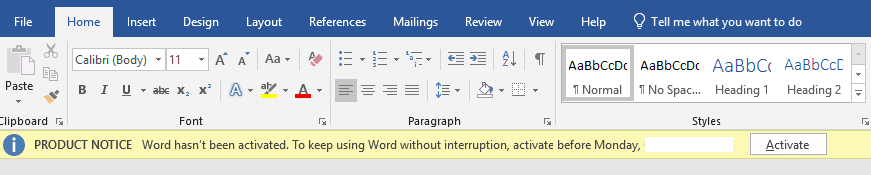Microsoft Office उत्पादकता अनुप्रयोगों का एक अविश्वसनीय रूप से लोकप्रिय सूट है जिसे पारंपरिक कार्यालय कार्य के व्यापक पहलुओं को सक्षम करने के लिए डिज़ाइन किया गया है। जब आप एक नया कंप्यूटर प्राप्त करते हैं, तो आपको स्पष्ट रूप से अपने सभी सॉफ़्टवेयर को पुनर्स्थापित करने की आवश्यकता होती है, लेकिन जब पुनः इंस्टॉल करने की बात आती है Microsoft Office आप अपने लाइसेंस को अपने पुराने लाइसेंस से स्थानांतरित करने के बजाय, एक नया लाइसेंस खरीदने की लागत को बचा सकते हैं संगणक।
युक्ति: अपने Microsoft Office लाइसेंस को अपने पुराने कंप्यूटर से स्थानांतरित करने के लिए आम तौर पर आपको अपने पुराने कार्यालय की स्थापना को निष्क्रिय करने की आवश्यकता होगी। यह उन अधिकांश उपयोगकर्ताओं के लिए ठीक है जो बस अपने नए कंप्यूटर पर स्विच करने की योजना बना रहे हैं, लेकिन यह उपयुक्त नहीं हो सकता है यदि आप भी अपने पुराने कंप्यूटर का उपयोग जारी रखने की योजना बना रहे हैं। कुछ, लेकिन सभी नहीं, कार्यालय लाइसेंस आपको एक साथ कई सक्रिय इंस्टॉलेशन की अनुमति देते हैं।
अपने पुराने कंप्यूटर पर कार्यालय को निष्क्रिय करना
कार्यालय की स्थापना को निष्क्रिय करने के दो तरीके हैं, एक के लिए आपके पास पुराने उपकरण तक पहुंच होनी चाहिए, दूसरे की नहीं। यदि आपके पास अपने पुराने डिवाइस तक पहुंच है, तो आपको पहले एक माइक्रोसॉफ्ट ऑफिस एप्लिकेशन खोलने की जरूरत है, फिर विंडो के ऊपरी-बाएं कोने में "फाइल" पर क्लिक करें। इसके बाद, निचले-बाएँ कोने में "खाता" टैब पर क्लिक करें। "खाता" टैब में, कार्यालय की स्थापना को निष्क्रिय करने के लिए "उपयोगकर्ता जानकारी" के तहत "साइन-आउट" पर क्लिक करें।
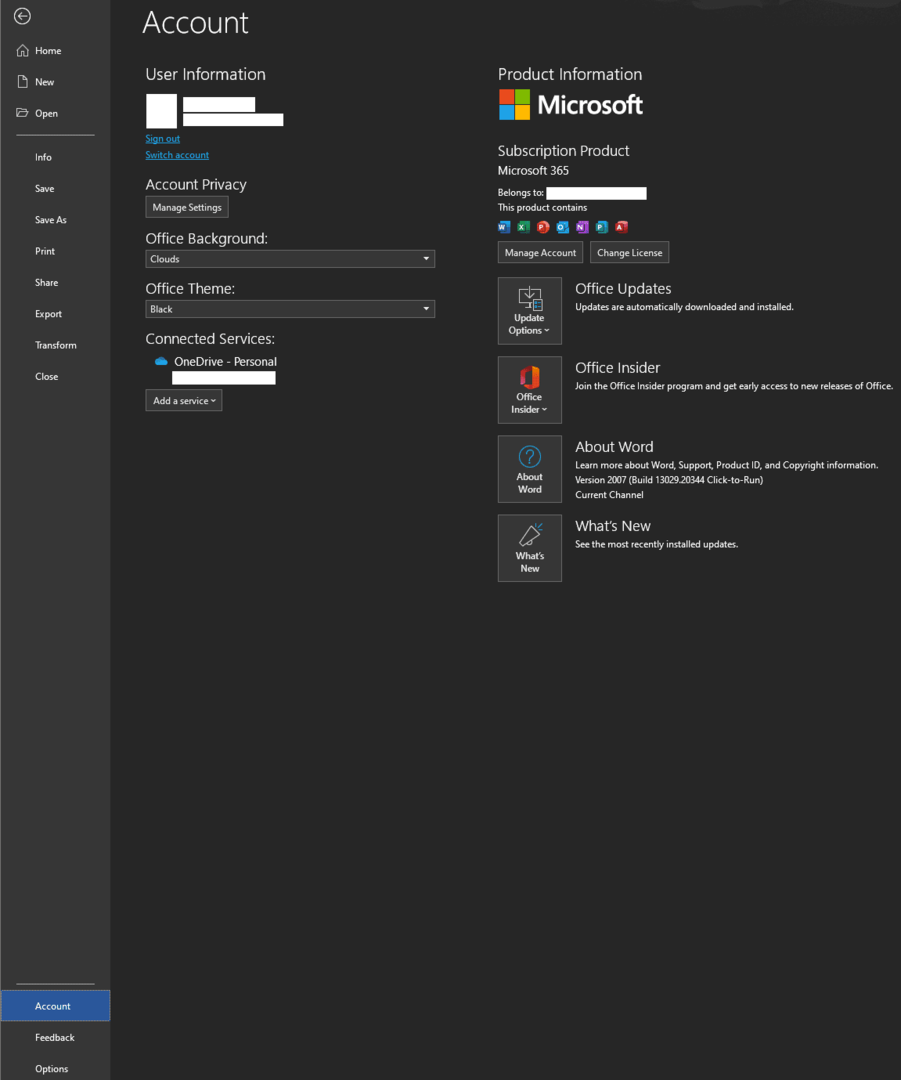
यदि आपके पास अपने पुराने लाइसेंस को निष्क्रिय करने के लिए अपने पुराने उपकरण तक पहुंच नहीं है, तो भी आप Microsoft की वेबसाइट के माध्यम से ऐसा कर सकते हैं। ऐसा करने के लिए, आपको सबसे पहले अपने Microsoft खाते में साइन-इन करना होगा यहां. इसके बाद, पृष्ठ के शीर्ष पर "सेवा और सदस्यता" टैब पर क्लिक करें। अपनी Office सदस्यता का पता लगाएँ, फिर अपने वर्तमान में स्थापित और सक्रिय लाइसेंस देखने के लिए "इंस्टॉल करें" पर क्लिक करें।
"इंस्टॉल" पृष्ठ के नीचे "साइन इन डिवाइस" शीर्षक वाला एक अनुभाग है, यह सक्रिय कार्यालय लाइसेंस वाले सभी उपकरणों की एक सूची है। उस डिवाइस का पता लगाएँ जिसे आप निष्क्रिय करना चाहते हैं, फिर संबंधित "साइन आउट" बटन पर क्लिक करें। यह उस लाइसेंस को किसी अन्य डिवाइस पर उपयोग के लिए मुक्त कर देगा।
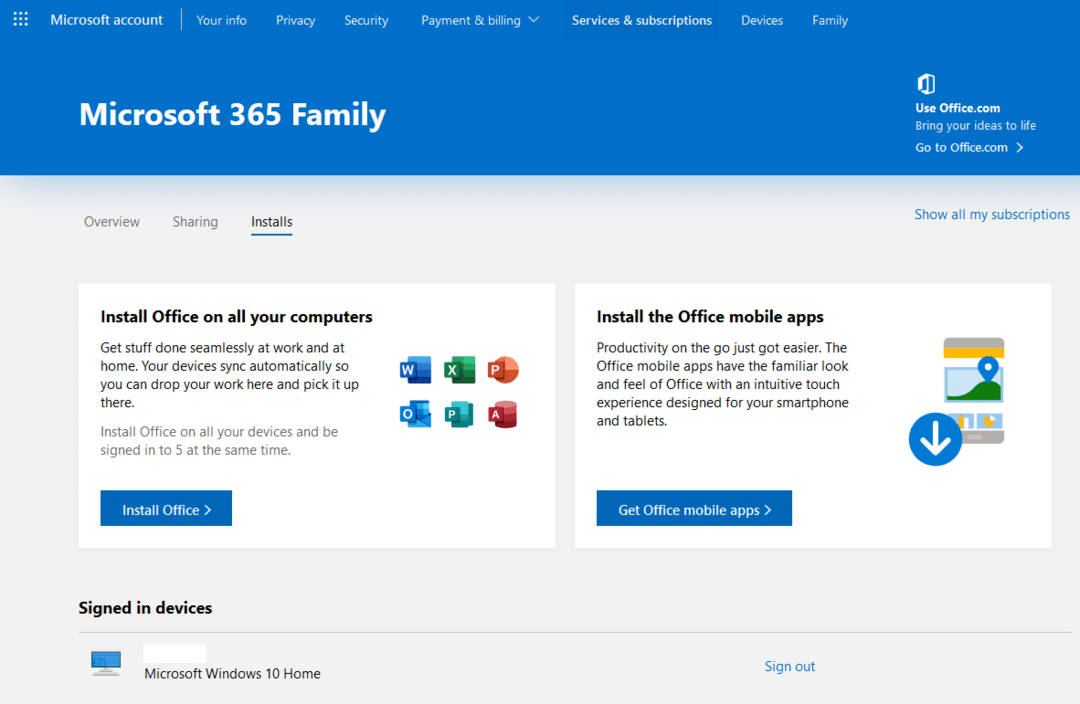
एक नए कंप्यूटर पर कार्यालय सक्रिय करना
कार्यालय को सक्रिय करना सरल है, स्थापना प्रक्रिया के अंत में, आपको अपने Microsoft खाते में लॉग इन करने के लिए कहा जाएगा। एक बार साइन इन करने के बाद, यदि आपके पास अपने खाते से संबद्ध लाइसेंस उपलब्ध है, तो आपके कार्यालय की प्रति स्वचालित रूप से सक्रिय हो जाएगी। यदि आपके पास Office स्थापित करते समय उपलब्ध लाइसेंस नहीं था, तो इसके शीर्ष पर एक अलर्ट दिखाई देगा Office ऐप्स, "सक्रिय करें" पर क्लिक करें और फिर अपने Office को सक्रिय करने के लिए अपने Microsoft खाते से साइन-इन करें स्थापना।